[Guide ultime] Comment débloquer un code iPhone sans ordinateur
Donc, vous avez acheté un iPhone d'occasion, et vousne peut pas le déverrouiller. L'appareil nécessite que vous entriez le code et que vous ne le connaissiez pas. Ou vous "avez oublié le mot de passe et vous ne pouvez pas le déverrouiller. Si vous saisissez un mot de passe incorrect à plusieurs reprises, votre iPhone sera désactivé. Ce que vous devez faire à ce stade est de contourner le code afin que vous puissiez commencer à utiliser votre appareil. modèle plus récent comme iPhone 8, iPhone X ou un modèle plus ancien comme iPhone 4, 5 et 6, il existe un logiciel qui peut vous aider. Dans cet esprit, voici comment déverrouiller le code d'accès de l'iPhone sans ordinateur.
- Voie 1: Comment débloquer sans ordinateur avec iCloud
- Voie 2: Comment déverrouiller le code d'accès de l'iPhone à l'aide de Siri
- Que faire si vous avez oublié votre code iPhone?
Voie 1: Comment débloquer sans ordinateur avec iCloud
Cela ne fonctionne que si vous connaissez votre iCloud.informations d’identité et vous avez activé "Trouver mon iPhone" sur votre iCloud. Sinon, vous devez trouver un autre moyen de déverrouiller le code d'authentification de l'iPhone 6 sans ordinateur.
Cependant, il y a un hic. N'oubliez pas qu'Apple n'autorise pas la réinitialisation du code d'accès de l'appareil. En gros, vous effacerez vos données et vous saisirez de nouvelles informations sur votre code d'accès. Avant de poursuivre, assurez-vous de disposer d'une copie de sauvegarde de votre appareil.
Étape 1: Rendez-vous sur le site officiel iCloud et entrez vos identifiants de compte liés à votre iPhone. Vous pouvez utiliser n’importe quel appareil de poche pour vous connecter au site Web. Il ne doit pas nécessairement s'agir d’un ordinateur. Une fois que vous vous êtes connecté, le site Web vous proposera plusieurs options. Cliquez sur "Trouver un iPhone" pour continuer.

Étape 2: Le site Web lancera un processus pour trouver votre téléphone. Vous serez amené à une nouvelle interface. Cliquez sur "Tous les appareils". Sélectionnez l'iPhone sur lequel vous souhaitez contourner le code d'accès.

Étape 3: Une fois que le logiciel a trouvé votre appareil, plusieurs options s’offrent à vous. Cliquez sur "Effacer iPhone", puis confirmez votre choix.

Étape 4: Attendez quelques instants que le logiciel réinitialise votre iPhone. Cette fonctionnalité a été introduite pour localiser votre appareil iOS perdu, mais vous pouvez également l'utiliser pour effectuer une réinitialisation d'usine et contourner le code d'accès. Vous pouvez l'utiliser pour savoir comment déverrouiller l'iPhone 4 sans iTunes ou un ordinateur.
Voie 2: Comment déverrouiller le code d'accès de l'iPhone à l'aide de Siri
Il y a un bug dans Siri que vous pouvez utiliser pour savoir commentdéverrouiller l'iPhone sans ordinateur. Cela n'a pas encore été corrigé. Cette solution peut ne pas fonctionner à tout moment, mais cela vaut la peine d'essayer. Le bogue ne fonctionne que sur les appareils fonctionnant sous iOS 8 et iOS 10.1.
1. Activez simplement Siri sur votre appareil. Tout ce que vous avez à faire est d’appuyer longuement sur le bouton Accueil. Demandez à Siri quelle heure est-il, comme "Hey Siri, quelle heure est-il?"

2. Siri affichera alors l'heure actuelle. Il y aura une icône d'horloge adjacente. Tapez sur l'horloge pour accéder à la fonction d'horloge mondiale. Cliquez sur l'icône "+" pour ajouter une autre horloge.

3. Vous obtiendrez une barre de recherche où vous devrez entrer une ville. Écrivez n'importe quoi pour que vous fournissiez une entrée textuelle. Tapez sur le texte, puis cliquez sur "Tout sélectionner".

4 À ce stade, vous obtiendrez de nouvelles options, notamment couper, copier, etc. Appuyez sur le bouton "Partager" pour poursuivre le processus. Vous obtiendrez des options pour partager le texte. Cliquez sur l'icône Message. Votre téléphone ouvrira une nouvelle interface. Fondamentalement, vous commencez à rédiger un nouveau message. Allez dans le champ "À" et tapez n'importe quel texte. Appuyez sur le bouton Retour pour continuer le processus pour déverrouiller l'iPhone 4 sans ordinateur.

5. Le texte deviendra vert. Maintenant que votre texte est sélectionné, cliquez une nouvelle fois sur "+" pour ajouter une icône. Une fois que vous appuyez dessus, une nouvelle interface s'ouvrira. Cliquez sur "Créer un nouveau contact" pour continuer. Vous allez maintenant être amené à une interface où vous pouvez ajouter un nouveau contact. Appuyez sur "Ajouter une photo" cette fois pour continuer.
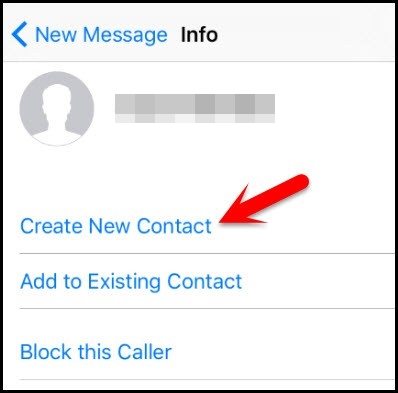
6 Cliquez sur le bouton "Choisir une photo" pour sélectionner une photo de votre bibliothèque. Une fois la photothèque ouverte, vous pouvez parcourir les albums. Ne cliquez sur aucun album. Au lieu de cela, attendez quelques secondes, puis appuyez sur le bouton Accueil. Vous serez amené à l'écran d'accueil.

Que faire si vous avez oublié votre code iPhone?
Vous ne pouvez pas vous souvenir de ce code? Et vous ne pouvez pas non plus utiliser iCLoud, iTunes ou la version de votre appareil est supérieure à 10,1; poursuivre 4uKey est le moyen le plus simple de déverrouiller votre iPhone en quelques minutes. Suivez simplement les 3 étapes simples pour obtenir le déverrouillage de votre iPhone verrouillé.
1. Téléchargez 4uKey sur votre Windows ou Mac, puis installez-le et ouvrez-le.

2. Connectez votre iPhone puis cliquez sur "Démarrer", vous verrez l'écran que le programme vous demande de télécharger le package firmwave, puis cliquez sur "Télécharger" pour l'obtenir.

3. Une fois le package firmwave téléchargé, appuyez sur "Démarrer le déverrouillage" pour lancer le processus. Tout le processus prendra un peu de temps, veuillez attendre que votre processus de suppression soit terminé.
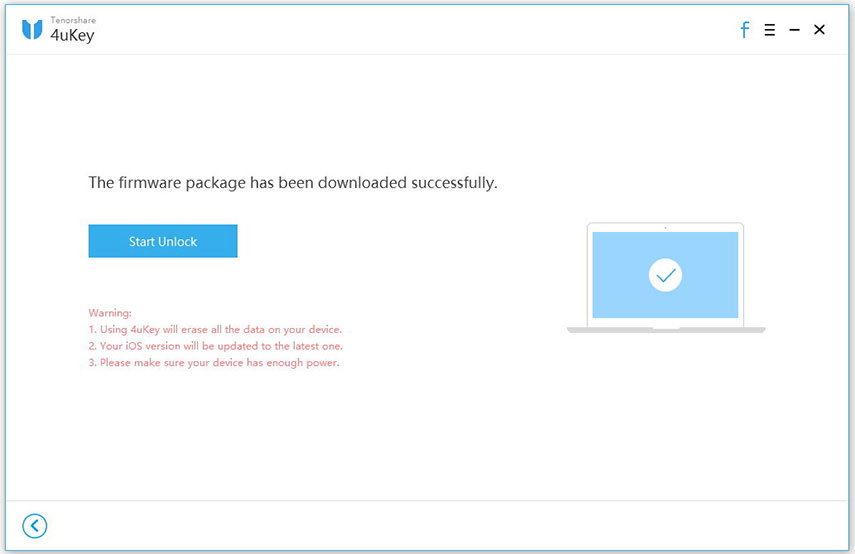
Conclusion
Comme vous pouvez le voir, il existe un truc pour savoir commentdéverrouiller le code d'accès de l'iPhone sans ou avec l'ordinateur, ou n'importe quel autre iPhone d'ailleurs. Une fois votre mot de passe IP déverrouillé avec succès, vous pouvez également utiliser https://www.tenorshare.com/products/iphone-data-recovery.html pour restaurer vos fichiers de sauvegarde à partir d'iTunes et d'iCloud. iCloud: la principale différence est que vous pouvez restaurer de manière sélective des éléments, mais pas tous les fichiers, et UltData vous donne un aperçu de tous les éléments avant la restauration.





![[Guide ultime] Comment réinitialiser les restrictions ou le code d’écran oubliés sur votre iPhone](/images/reset-iphone/ultimate-guide-how-to-reset-forgotten-restrictionsscreen-time-passcode-on-iphone.jpg)



